PowerPoint 2016中如何先出现题目后出现答案?
1、新建题目的文本框。
在新建好的幻灯片中新建一个文本框,用于放置题目,在文本框中输入题目。

2、新建答案文本框。
接着新建一个文本框,用来存放答案用的,在文本框中输入答案。

3、调整答案的位置。
将答案输入到文本框之后,我们将答案移到题目合适的位置。
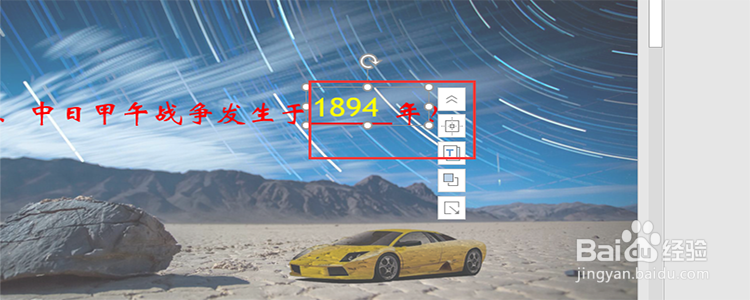
4、点击“动画”。
选中答案的文本框和题目的文本框,然后点击顶部的菜单栏“动画”这个菜单。

5、添加动画效果。
点击了“动画”之后,我们在子选项中找到“添加动画效果”这个选项,点击它,选择一种进入的动画效果。

6、点击“动画窗格”。
添加了动画效果之后,在“动画”的主菜单的下面我们找到“动画窗格”这个选项,然后点击它,就可以看到动画的列表了。

7、设置“单击开始”。
在动画效果里面,点击第二个动画,然后右键单击选择“单击开始”,这样我们就设置好了先出现题目后出现答案的效果了。

声明:本网站引用、摘录或转载内容仅供网站访问者交流或参考,不代表本站立场,如存在版权或非法内容,请联系站长删除,联系邮箱:site.kefu@qq.com。
阅读量:30
阅读量:84
阅读量:183
阅读量:90
阅读量:128